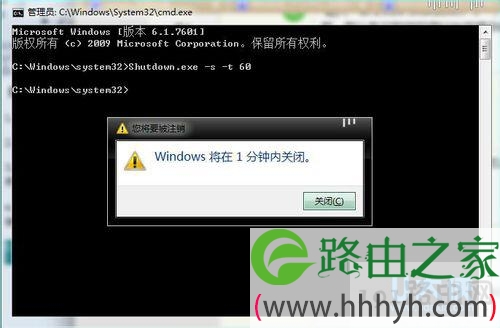亲,以下就是关于( win7定时关机命令的两个解决方法(图)),由“WiFi之家网”整理!
原标题:" 解决win7定时关机命令的两个小技巧"相关电脑问题教程分享。 - 来源:WiFi之家网。
众所周知,Win7系统有自带定时关机的功能,我们可以通过命令或计划任务来实现,无需安装软件。但是,很多用户不懂得如何操作。今天,WiFi之家网小编就给大家介绍Win7自动关机的命令法和计划任务法,两种方法各有长处,大家学会了以后可以根据需要来决定使用那种方法。
推荐:教你怎么用U盘安装Windows 7系统
1、命令法
此方法使用非常方便,适合单独执行一次的任务。缺点就是无法定制日常任务,只能应用一次。
首先打开输入命令的窗口:
使用快捷键Win键+R开打运行对话框,输入cmd然后回车,进入命令窗口,使用此方法运行命令会有提示,推荐选用。
直接在快捷键Win键+R开打的运行对话框中输入命令。
使用关机命令shutdown:
shutdown命令是控制关机程序Shutdown.exe的系列命令,具体使用方法如下:
shutdown -a 取消关机
shutdown -s 关机
shutdown -f 强行关闭应用程序。
shutdown -m \计算机名 控制远程计算机。
shutdown -i 显示图形用户界面,但必须是Shutdown的第一个参数。
shutdown -l 注销当前用户。
shutdown -r 重启
shutdown -t 时间 设置关机倒计时,时间单位是秒。
shutdown -c "消息内容"输入关机对话框中的消息内容(不能超127个字符)。
shutdown -h 休眠
at 关机时间 shutdown 选项 定时关机
2、计划任务法
此方法可以设置单次任务,也可以设置长期执行的任务,适合设置有规律的关机计划。
打开程序 控制面板——管理工具——任务计划程序(也可以在开始菜单左下角的搜索程序和文件中输入“任务计划程序”来找到),创建一个基本任务。输入名称,描述可以不写,进入下一步。选择关机任务的执行频率,继续下一步。在操作中,选择启动程序。在程序或脚本一栏填入shutdown即可,同样参数可选择性填写。 如果想取消任务,就在任务计划程序库中右键单击已经建立的关机任务,选择删除即可。
以上就是关于-常见问题-( win7定时关机命令的两个解决方法(图))的教程!
原创文章,作者:常见问题,如若转载,请注明出处:https://www.224m.com/117871.html